Izvršili smo naredbe i procese spomenute u ovom članku na sustavu Debian 10 Buster, ali možete ih jednostavno replicirati na većini Linux distribucija.
Promjena naziva hosta putem korisničkog sučelja Linuxa
Korisničko sučelje Linuxa može se koristiti samo za promjenu onoga što možete nazvati a prilično ime domaćina. Ovaj je oblik imena hosta korisničko ime računala slobodnog oblika koje se uglavnom koristi u okruženjima korisničkog sučelja. Suprotno tome, a statički naziv hosta je tradicionalno ime računala koje je korisnik postavio u datoteci / etc / hostname i / etc / hosts.
Lijepo ime hosta možete promijeniti putem uslužnog programa Postavke vašeg sustava. Postoje dva načina na koja možete pristupiti postavkama sustava.
Pristupite Pokretaču aplikacija putem tipke Super / Windows, a zatim unesite "postavke" ključnih riječi u traku za pretraživanje na sljedeći način: 
Kliknite strelicu prema dolje na gornjoj ploči radne površine Debian / Ubuntu, a zatim kliknite ikonu 'postavke' sa sljedećeg padajućeg izbornika: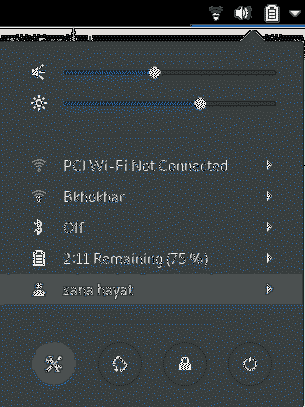
U uslužnom programu Postavke odaberite karticu Pojedinosti na lijevoj ploči, a zatim na njoj odaberite karticu O programu da biste otvorili prikaz O postavkama. Ovako izgleda pogled:

Naziv uređaja koji vidite na ovom prikazu lijepo je ime računala. Ovo ime možete promijeniti u novo jednostavnim uređivanjem tekstnog okvira Ime uređaja. Čim unesete novo ime, vaš će ga sustav prepoznati kao novo lijepo ime računala.
Savjet: Jednostavan i brz način pristupa postavkama “O programu” je unošenje ključne riječi 'uređaj' u Pokretač aplikacija na sljedeći način:

Slijedite ostatak članka kako biste saznali kako možete promijeniti statičko ime hosta svog Linux sustava, privremeno i trajno.
Promjena imena hosta kroz naredbeni redak
Kroz naredbeni redak dobivate puno više snage na Linuxu kako biste napravili detaljne konfiguracije sustava. Da biste pokrenuli zadani program naredbenog retka na Linuxu Debian i Ubuntu, otvorite Pokretač aplikacija i unesite ključne riječi 'Terminal' kako slijedi:
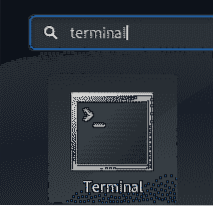
Kako se terminal otvara, statično ime hosta možete promijeniti na sljedeća dva načina:
- Promijenite ime hosta ručno kroz datoteku / etc / hostname i / etc / hosts
- Promijenite ime hosta pomoću naredbe hostnamectl
Promijenite ime hosta ručno kroz datoteku / etc / hostname i / etc / hosts
Naredba hostname je najlakši način za promjenu imena hosta. Međutim, promjena je samo privremena, a ime hosta mijenja se na svoju prethodnu vrijednost kada ponovno pokrenete sustav. Ipak, objasnit ćemo kako možete koristiti ovu naredbu. Unesite sljedeću naredbu za dohvaćanje trenutnog imena hosta:
$ hostname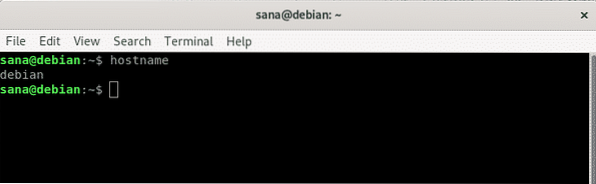
Zatim možete koristiti sljedeću naredbu kao sudo, kako biste postavili novo privremeno ime hosta.
$ sudo ime hosta “new-hostname”Imajte na umu da samo ovlašteni korisnik može mijenjati statička imena hostova na Linuxu.
Primjer:
$ sudo ime hosta debian-linux
U gornjem primjeru promijenio sam ime hosta, a zatim provjeru promjene izvršio naredbom hostname.
Da biste trajno promijenili ime hosta, koje ostaje isto i nakon ponovnog pokretanja, slijedite ove korake:
Otvorite datoteku / etc / hostname u jednom od dostupnih uređivača teksta. Na primjer, pomoću nano uređivača otvorili smo datoteku na sljedeći način:
$ sudo nano / etc / hostname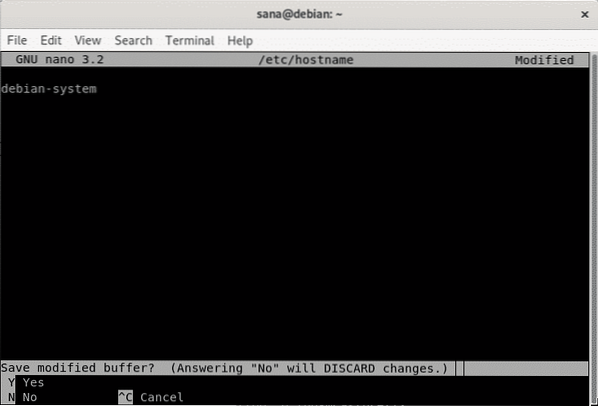
Promijenite ime hosta u ono koje želite, a zatim pritisnite Ctrl + x. To će vas pitati želite li spremiti promjene. Unesite Y i promjene će se spremiti u datoteku imena hosta.
Sljedeći je korak promjena datoteke / etc / hosts na sličan način. Otvorite datoteku na sljedeći način:
$ sudo nano / etc / hostsZatim postavite novo statično ime hosta koje je navedeno prema IP-u: 127.0.1.1, a zatim spremite datoteku.
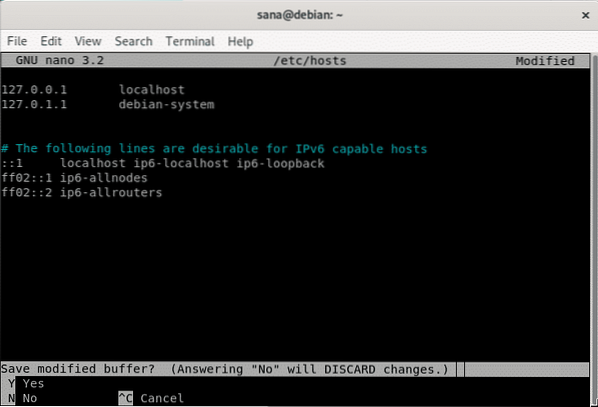
Sada kada ponovno pokrenete svoj sustav, postavit će se novo statično ime hosta koje se neće vratiti natrag pri ponovnom pokretanju sustava.
Promijenite ime hosta pomoću naredbe hostnamectl
Uslužni program systemd na Linuxu najučinkovitija je metoda za promjenu statičkih i lijepih imena hostova. Ako systemd nije instaliran na vašem sustavu, upotrijebite sljedeću naredbu da ga instalirate:
$ sudo apt-get instalacija systemdNaredba hostnamectl iz uslužnog programa systemd navodi sljedeće informacije o vašem sustavu:
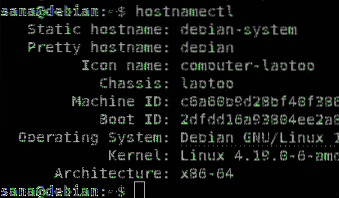
Možete ga koristiti na sljedeći način za promjenu lijepog imena hosta:
$ sudo hostnamectl --prety “prilično-hostname”I sljedeće naredbe za postavljanje statičkog imena hosta:
$ sudo hostnamectl --statički “static-hostname”Primjer:
$ sudo hostnamectl --static debian-linuxIli,
$ sudo hostnamectl set-hostname “static-hostname”Primjer:
$ sudo hostnamectl set-hostname debian-linux
Promjenu je moguće provjeriti ponovnim pokretanjem naredbe hostnamectl:
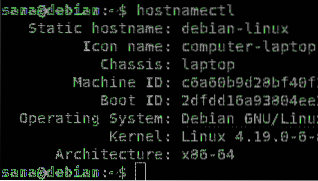
Kako je lijepo ime hosta isto što i statično ime hosta, GUI će prikazati naziv uređaja kao novo ime hosta koje smo postavili:
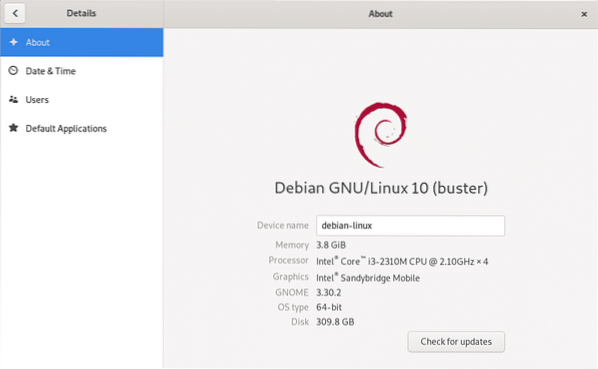
Ovo su bili neki od načina na koje možete učinkovito promijeniti lijepa i statična imena hostova svog Linux sustava. Kao administrator možete koristiti bilo koju metodu koja odgovara vašim potrebama i vašem sustavu daje novi i prilagođeniji identitet.
 Phenquestions
Phenquestions


